1、安装
// 安装 docxtemplater
npm install --save docxtemplater
// 安件 jszip-utils
npm install --save jszip-utils
// 安装 pizzip
npm install --save pizzip
// 安装 file-saver 用于在浏览器中下载文件
npm install --save file-saver
2、封装
import JSZipUtils from "jszip-utils";
import PizZip from "pizzip";
import docxtemplater from "docxtemplater";
import { saveAs } from "file-saver";
// 引入angular-expression 解析器
let expressions = require("angular-expressions");
let assign = require("lodash/assign");
expressions.filters.lower = function (input) {
if (!input) return input;
return input.toLowerCase();
};
// 角度解析器处理数据
function angularParser(tag) {
tag = tag
.replace(/^\.$/, "this")
.replace(/(’|‘)/g, "'")
.replace(/(“|”)/g, '"');
const expr = expressions.compile(tag);
return {
get: function (scope, context) {
let obj = {};
const scopeList = context.scopeList;
const num = context.num;
for (let i = 0, len = num + 1; i < len; i++) {
obj = assign(obj, scopeList[i]);
}
return expr(scope, obj);
},
};
}
//导出word模板组合文档
export const export_template_to_word = (demoUrl, docxData, fileName) => {
// 读取并获得模板文件的二进制内容
JSZipUtils.getBinaryContent(demoUrl, (error, content) => {
// 抛出异常
if (error) {
throw error;
}
// 创建一个PizZip实例,内容为模板的内容
let zip = new PizZip(content);
// 创建并加载docxtemplater实例对象
let doc = new docxtemplater().loadZip(zip).setOptions({ parser: angularParser });
// 设置模板变量的值,对象的键需要和模板上的变量名一致,值就是你要放在模板上的值
doc.setData({
...docxData,
});
try {
// 用模板变量的值替换所有模板变量
doc.render();
} catch (error) {
// 抛出异常
let e = {
message: error.message,
name: error.name,
stack: error.stack,
properties: error.properties,
};
console.log(JSON.stringify({ error: e }));
throw error;
}
// 生成一个代表docxtemplater对象的zip文件(不是一个真实的文件,而是在内存中的表示)
let out = doc.getZip().generate({
type: "blob",
mimeType:
"application/vnd.openxmlformats-officedocument.wordprocessingml.document",
});
// 将目标文件对象保存为目标类型的文件,并命名
saveAs(out, fileName);
});
}
3、使用
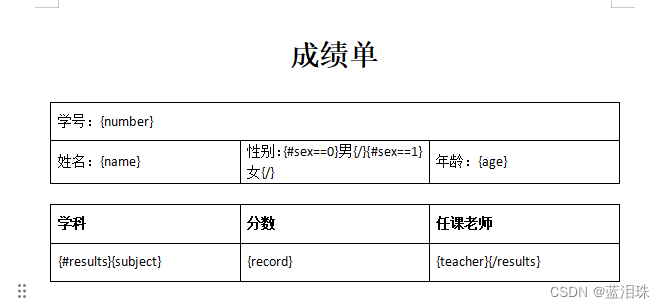
const fileUrl = 'template.docx';
const formData = {
number: 001,
name: '张三',
sex: 1,
age: 23,
results: [
{ subject: '数学', record: 89, teacher: '李四' },
{ subject: '语文', record: 94, teacher: '王五' },
]
};
export_template_to_word(fileUrl , formData , '导出模板文档';
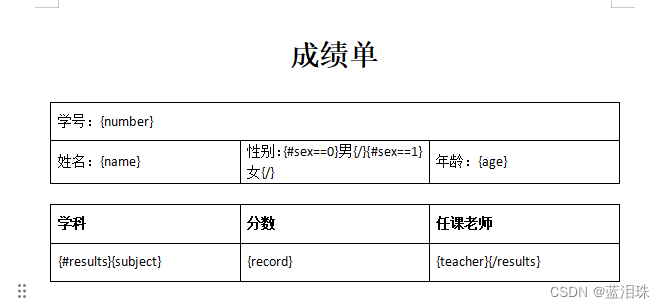





















 1178
1178











 被折叠的 条评论
为什么被折叠?
被折叠的 条评论
为什么被折叠?








